google浏览器下载时网络波动处理技巧
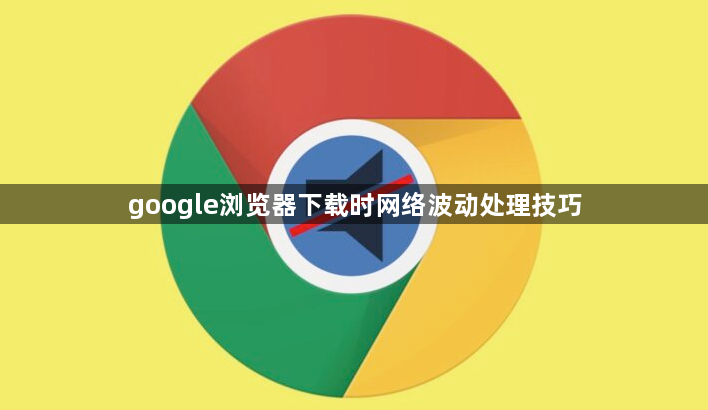
一、优化网络环境
1. 切换网络连接:若当前使用的是Wi-Fi,可尝试切换到移动数据网络,反之亦然,以确定是否是当前网络本身存在问题。同时,靠近路由器或使用有线连接,可增强网络信号强度,减少因信号弱导致的网络波动。
2. 关闭占用带宽的设备和程序:在下载时,其他设备或应用程序可能会占用网络带宽,导致谷歌浏览器的下载速度变慢。可以通过路由器的管理界面查看当前网络的带宽占用情况,关闭那些不必要的网络应用或者设备。
二、调整浏览器设置
1. 更改DNS服务器:在电脑网络连接属性中,查看当前使用的DNS服务器地址。可以通过在命令提示符(CMD)中输入“ipconfig /all”命令,查看网络适配器的DNS配置信息。
2. 清除浏览器缓存与Cookie:进入Chrome设置→“隐私与安全”→“清除浏览数据”,勾选“缓存的图像和文件”及“Cookie和其他站点数据”,点击“清除”。关闭浏览器后重新访问下载页面。
三、检查安全软件设置
1. 防火墙设置:在防火墙设置中,查看是否阻止了Google浏览器或相关下载程序的网络访问权限。如果发现有阻止规则,可以将其删除或添加例外,允许Google浏览器进行网络连接和下载操作。
2. 杀毒软件设置:某些杀毒软件可能会对网络连接和下载进行监控和限制,导致Google浏览器下载包时出现网络异常。打开杀毒软件的主界面,查找相关的网络监控或下载保护设置选项。可以尝试暂时关闭杀毒软件的实时监控功能,或者将Google浏览器添加到杀毒软件的信任列表中,然后再次尝试下载,看是否能够解决问题。
四、其他处理方法
1. 暂停并重新开始下载:此操作可重置下载线程,解决因临时网络波动导致的中断问题。
2. 检查系统更新:确保操作系统和Google浏览器都更新到最新版本,以修复可能存在的与网络连接相关的漏洞或问题。
猜你喜欢
如何在Google Chrome中减少视频文件加载过程中的延迟
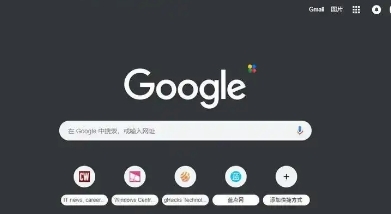 Chrome浏览器如何减少视频加载中的卡顿和延迟
Chrome浏览器如何减少视频加载中的卡顿和延迟
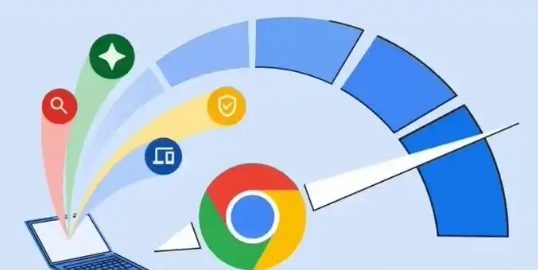 谷歌浏览器智能密码强度实时检测算法升级
谷歌浏览器智能密码强度实时检测算法升级
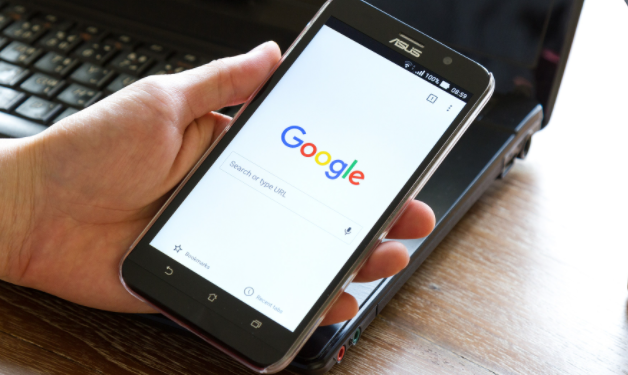 Chrome v160折叠屏优化:多形态自适应布局引擎
Chrome v160折叠屏优化:多形态自适应布局引擎
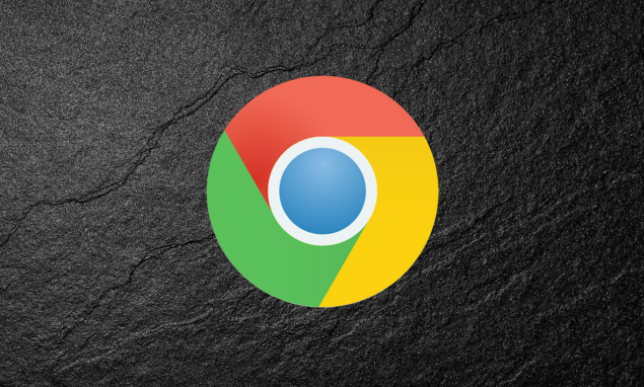
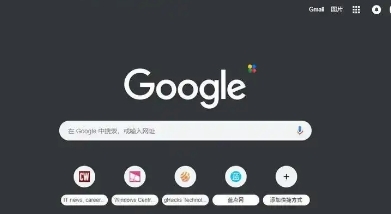
减少视频文件加载过程中的延迟能够加速视频的播放进程。通过优化资源加载顺序和减少阻塞,视频资源能够更快加载,避免用户等待。
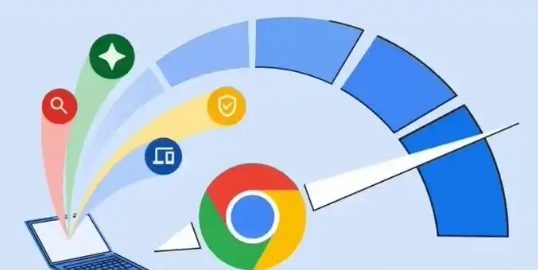
Chrome浏览器通过优化视频加载技术,减少视频播放中的卡顿和延迟,确保用户享受流畅的视频观看体验。
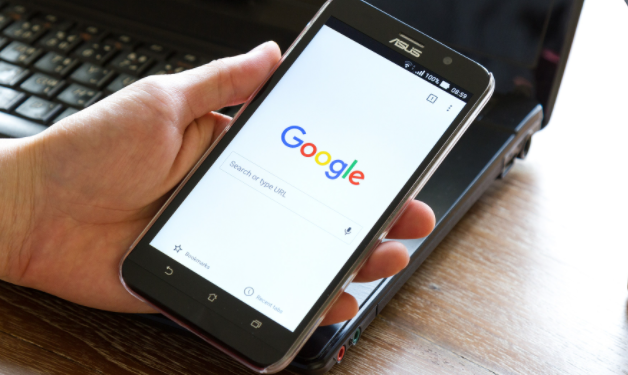
谷歌浏览器更新了智能密码强度实时检测算法,提升了账户的安全性。本文介绍了这一升级如何帮助用户避免使用弱密码,并提高密码管理的整体安全性。
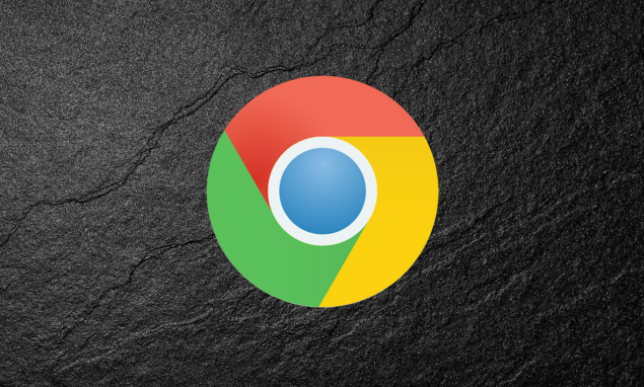
Chrome v160在折叠屏设备上的优化表现出色,采用多形态自适应布局引擎,确保屏幕内容无缝适配不同的屏幕形态,提升了用户体验。

